Guide de démarrage rapide de Service Catalog
Cette page explique comment effectuer des tâches de base dans Service Catalog à l'aide de Google Cloud Console.
Objectifs
- Créer un catalogue et partager une solution en tant qu'administrateur Service Catalog
- Afficher et lancer une solution en tant qu'utilisateur de Service Catalog
Avant de commencer
- Vous devez disposer d'une organisation Google Cloud. Si vous n'en avez pas, consultez la page Créer et gérer des organisations.
Vous devez disposer des rôles IAM (Identity and Access Management) suivants au niveau de l'organisation :
- Administrateur de l'organisation (
roles/resourcemanager.organizationAdmin) - Administrateur de l'organisation du catalogue (
roles/cloudprivatecatalogproducer.orgAdmin)
En tant qu'administrateur de l'organisation, vous pouvez vous attribuer les rôles IAM restants. Pour connaître les étapes à suivre pour attribuer des rôles, consultez la page Contrôle des accès.
- Administrateur de l'organisation (
Configurez Service Catalog pour votre organisation :
- Accédez à la page d'administration de Catalog Catalog, puis cliquez sur ACTIVER.
Accéder à la page "Administration" de Service Catalog - Sélectionnez ou créez un projet Google Cloud.
-
Vérifiez que la facturation est activée pour votre projet Google Cloud.
Service Catalog est gratuit, mais nous avons besoin d'informations de facturation si votre organisation doit payer des frais lors de la création ou du déploiement d'une solution, par exemple à l'aide de Cloud Build pour déployer une solution Terraform.
- Accédez à la page d'administration de Catalog Catalog, puis cliquez sur ACTIVER.
Créer un catalogue
Un catalogue vous permet d'organiser les solutions que les utilisateurs de Service Catalog peuvent afficher et lancer.
Pour créer un catalogue, procédez comme suit :
- Dans Cloud Console, accédez à la page Administration de Service Catalog.
Accéder à la page "Administration" de Service Catalog - Sur la page Catalogues, cliquez sur CRÉER UN CATALOGUE.
- Saisissez un nom et une description pour la règle.
- Cliquez sur Create (Créer).
Le catalogue apparaît maintenant dans la table Catalogue.
Créer une solution basée sur des liens
Dans les étapes suivantes, vous allez créer une solution basée sur des liens, ou lien de référence, dans Service Catalog, puis affecter cette solution à votre catalogue.
Créer une solution dans Service Catalog
- Accédez à la page Solutions d'administrateur de Service Catalog dans Cloud Console.
Accéder à la page Solutions - Cliquez sur CRÉER UNE SOLUTION. Dans la liste déroulante, sélectionnez Créer une solution de lien.
- Saisissez un nom, une description et un slogan pour votre solution. Le slogan est la courte description affichée sur la tuile dans la vue Service Catalog de l'utilisateur final.
- Si vous le souhaitez, importez une icône pour la solution.
- Ajoutez éventuellement un lien permettant d'obtenir de l'aide.
- Si vous le souhaitez, ajoutez un lien vers la documentation de la solution.
- Cliquez sur CREATE (CRÉER).
La capture d'écran suivante illustre la création d'une solution basée sur des liens :
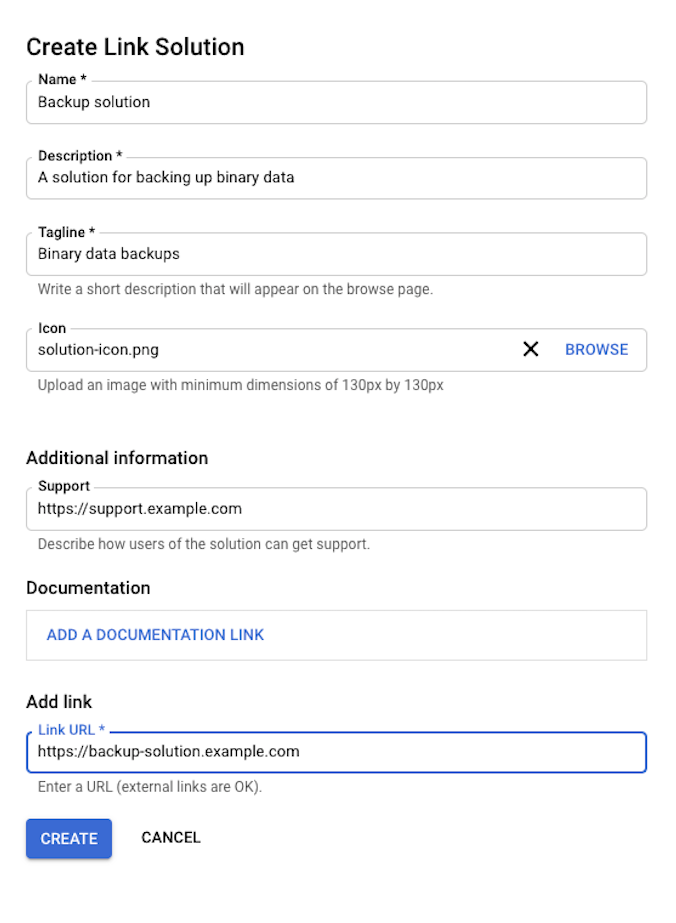
La solution s'affiche désormais dans la table Solutions.
Attribuer une solution à votre catalogue
- Accédez à la page Solutions d'administrateur de Service Catalog dans Cloud Console.
Accéder à la page Solutions - Dans la liste des solutions, recherchez votre solution basée sur des liens, puis cliquez sur Attribuer aux catalogues.
- Dans la fenêtre Catalogues attribués, cochez la case à côté de votre catalogue.
- Cliquez sur ENREGISTRER.
La solution s'affiche désormais dans votre catalogue.
Partager votre catalogue
Partagez votre catalogue avec une ressource Google Cloud, telle que votre organisation, un dossier ou un projet, afin que les utilisateurs de Service Catalog ayant accès à cette ressource puissent consulter et lancer la solution basée sur des liens dans votre catalogue.
Pour partager votre catalogue, procédez comme suit :
- Accédez à la page Catalogues d'administrateurs de Cloud Catalog dans Cloud Console.
Accéder à la page Catalogues - Dans la liste des catalogues, cliquez sur le nom du catalogue.
Sur la page Catalog Details (Détails du catalogue), cliquez sur SHARE (PARTAGER).

Sélectionnez un dossier, une organisation ou un projet avec lequel vous souhaitez partager le catalogue, puis cliquez sur Sélectionner.
Votre catalogue est désormais partagé avec le dossier, l'organisation ou le projet que vous avez sélectionné.
Afficher et lancer une solution
Les utilisateurs de Service Catalog peuvent voir les solutions de tous les catalogues partagés avec eux dans la hiérarchie des ressources Google Cloud.
Pour accéder à une solution et la déployer en tant qu'utilisateur, procédez comme suit :
Accédez à la page Service Catalog dans Cloud Console.
Accéder à la page "Catalogue de services"Dans le panneau principal, vous pouvez voir la solution basée sur des liens qui a été partagée dans votre organisation. Cliquez sur la solution pour accéder à sa page de détails.
Cliquez sur Accéder au lien.
Ce bouton vous redirige vers un lien extérieur au domaine Google où vous pouvez télécharger et lancer la solution.
Effectuer un nettoyage
Pour éviter des frais Google Cloud inutiles, supprimez votre projet si vous n'en avez plus besoin via Cloud Console.
Étapes suivantes
- Consultez la présentation de Service Catalog.
